Η εντολή less σάς επιτρέπει να κάνετε σελίδα σε ένα αρχείο κειμένου, εμφανίζοντας μια οθόνη κειμένου κάθε φορά. Φαίνεται σαν μια από τις απλούστερες εντολές Linux με την πρώτη ματιά, αλλά υπάρχουν πολλά περισσότερα από ό,τι φαίνεται.
Πίνακας περιεχομένων
Η ιστορία των λιγότερων
Τα πάντα στο Linux – και στο Unix – έχουν ιστορία, χωρίς λογοπαίγνιο. Το πρόγραμμα The less βασίζεται στο πρόγραμμα the more, το οποίο κυκλοφόρησε αρχικά το 1978 στην έκδοση 3.0 του Berkeley Software Distribution Unix (3.0BSD). Το more σάς επέτρεψε να κάνετε σταδιακή σελίδα σε ένα αρχείο κειμένου, εμφανίζοντας μια οθόνη κειμένου κάθε φορά.
Δεδομένου ότι η αναγκαιότητα είναι η μητέρα της εφεύρεσης, ήταν η αδυναμία των πρώιμων εκδόσεων των περισσότερων να μετακινηθούν προς τα πίσω μέσα σε ένα αρχείο που ώθησε τον Mark Nudelman να αναπτύξει λιγότερο και να ξεπεράσει αυτό το συγκεκριμένο πρόβλημα. Αυτή η δουλειά ξεκίνησε το 1983 και η πρώτη έκδοση κυκλοφόρησε εκτός της εταιρείας στην οποία εργαζόταν το 1985. Από τον Οκτώβριο του 2019, είναι ακόμα ο συντηρητής από λιγότερο.
Αναρωτιέμαι αν υπάρχει χρήστης Linux που δεν έχει χρησιμοποιήσει λιγότερο; Ακόμα κι αν δεν το έχουν χρησιμοποιήσει για τη σελιδοποίηση ενός επιλεγμένου αρχείου κειμένου, το πιθανότερο είναι ότι έχουν χρησιμοποιήσει την εντολή man. Και ο άνθρωπος καλεί λιγότερο στα παρασκήνια για να εμφανίσει τις σελίδες man.
Αυτή είναι μια εντολή με πολλά κόλπα στο μανίκι της.
Γιατί λιγότερο είναι καλύτερο από περισσότερα
λιγότερα προστίθενται σταθερά με τα χρόνια. Έχει έναν εκπληκτικό αριθμό επιλογών γραμμής εντολών και πληκτρολογήσεις εντολών εντός εφαρμογής. Κάντε μια γρήγορη σύγκριση των σελίδα ανθρώπου για λιγότερο και το σελίδα ανθρώπου για περισσότερα , και θα αρχίσετε να βλέπετε πόσο λιγότερο υπερισχύει περισσότερο.
Το more έχει ξεπεράσει την αρχική του αποτυχία να μην μπορεί να κάνει σελίδα προς τα πίσω μέσω κειμένου, αλλά μόνο για αρχεία. Δεν είναι δυνατή η σελιδοποίηση προς τα πίσω μέσω εισόδου με σωλήνωση. Μπορείτε να το κάνετε αυτό με λιγότερα.
Με την ευελιξία του στην πλοήγηση σε αρχεία, στην προβολή πολλών αρχείων, στην αναζήτηση κειμένου, στην απόθεση και στην επιστροφή σε σελιδοδείκτες και στην αντιμετώπιση της εισαγωγής με σωλήνωση, το λιγότερο κερδίζει τα χέρια. Χρησιμοποιήστε λιγότερο αντί για περισσότερο.
Ανάγνωση ενός αρχείου με λιγότερα
Για να φορτώσετε ένα αρχείο σε λιγότερο, δώστε το όνομα του αρχείου στη γραμμή εντολών:
less Dr-Jekyll-and-Mr-Hyde-001.txt

Το αρχείο φορτώνεται και εμφανίζεται. Η κορυφή (ή η “έναρξη”) του αρχείου εμφανίζεται στο παράθυρο του τερματικού. Μπορείτε να χρησιμοποιήσετε τον τροχό κύλισης του ποντικιού σας για κύλιση προς τα εμπρός και προς τα πίσω στο κείμενο.
Στο πληκτρολόγιο, χρησιμοποιήστε τη γραμμή διαστήματος ή το πλήκτρο Page Down για να μετακινηθείτε προς τα εμπρός μέσα στο κείμενο μία οθόνη κειμένου τη φορά.
Το Page Up θα μετακινηθεί προς τα πίσω μέσω του αρχείου (προς την “έναρξη” του αρχείου.) Τα πλήκτρα Home και End θα σας μεταφέρουν απευθείας στην αρχή και στο τέλος του αρχείου κειμένου, αντίστοιχα.

Το όνομα του αρχείου εμφανίζεται στην κάτω αριστερή γωνία της οθόνης. Όταν αρχίσετε να μετακινείστε μέσα στο αρχείο, η κάτω γραμμή διαγράφεται. Χρησιμοποιείται για την εμφάνιση μηνυμάτων σε εσάς και για την εισαγωγή εντολών.
Πατήστε το “q” για να σταματήσετε λιγότερο.
Εμφάνιση αριθμών γραμμής
Για να αριθμηθούν οι γραμμές του αρχείου κειμένου για εσάς, χρησιμοποιήστε την επιλογή -N (αριθμοί γραμμών).
less -N Dr-Jekyll-and-Mr-Hyde-001.txt

Οι αριθμοί γραμμών μπορεί να είναι χρήσιμοι για να σας καθοδηγήσουν πίσω σε συγκεκριμένες γραμμές ή ενότητες μέσα σε αρχεία καταγραφής και άλλα αρχεία που δεν είναι γραμμένα σε τυπική πρόζα.
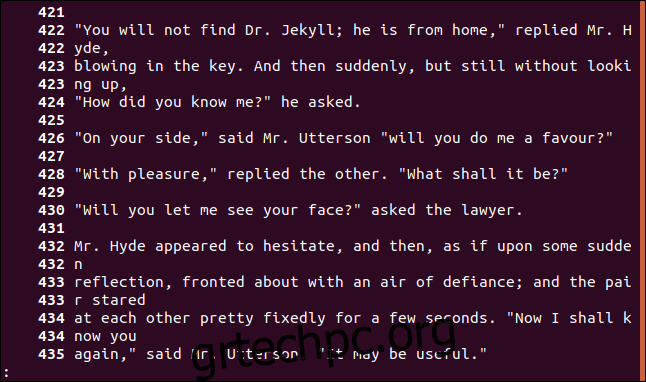
Ψάχνοντας σε λιγότερο
Για να κάνετε αναζήτηση στο κείμενο του αρχείου, πατήστε “/” και μετά πληκτρολογήστε τη φράση αναζήτησης. Η αναζήτηση γίνεται με διάκριση πεζών-κεφαλαίων. Η φράση αναζήτησης εμφανίζεται στην κάτω γραμμή της οθόνης. Πατήστε “Enter” για να πραγματοποιήσετε την αναζήτηση.
Σε αυτό το παράδειγμα, ο όρος αναζήτησης είναι “Enfield” και αυτό φαίνεται στο κάτω μέρος της οθόνης.
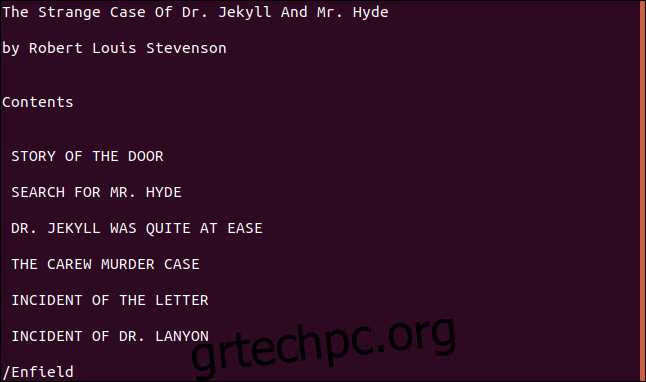
Η αναζήτηση πραγματοποιείται από την τρέχουσα σελίδα μέχρι το τέλος του αρχείου κειμένου. Για να πραγματοποιήσετε αναζήτηση σε ολόκληρο το αρχείο, μετακινηθείτε στην κορυφή του αρχείου πριν κάνετε αναζήτηση.
Θα σας πουν εάν δεν υπάρχουν αγώνες. Εάν βρεθεί αντιστοιχία, η οθόνη μετακινείται για να εμφανίσει το στοιχείο που βρέθηκε.
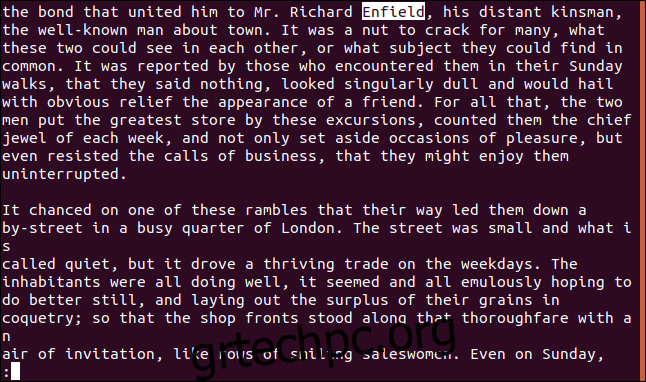
Για να βρείτε το επόμενο αντικείμενο που ταιριάζει, πατήστε “n”. Για να αναζητήσετε το προηγούμενο αντικείμενο που ταιριάζει, πατήστε “N”.
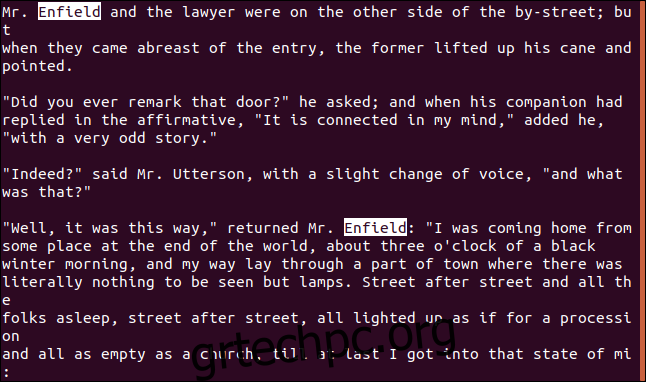
Για αναζήτηση προς τα πίσω από την τρέχουσα θέση σας στο αρχείο προς την αρχή του αρχείου, πατήστε το “?” πληκτρολογήστε και πληκτρολογήστε τον όρο αναζήτησης. Για να βρείτε το επόμενο αντικείμενο που ταιριάζει, πατήστε “n”. Για να αναζητήσετε το προηγούμενο αντικείμενο που ταιριάζει, πατήστε “N”.
Σημειώστε ότι, όταν κάνετε αναζήτηση προς τα πίσω, το επόμενο αντικείμενο που ταιριάζει (βρίσκεται με το “n”) είναι το επόμενο πιο κοντά στην κορυφή του αρχείου και το “N” για το προηγούμενο αντικείμενο που ταιριάζει αναζητά ένα αντίστοιχο στοιχείο πιο κοντά στο στο κάτω μέρος του αρχείου. Με άλλα λόγια, τα “n” και “N” αντιστρέφουν την κατεύθυνση αναζήτησής τους όταν κάνετε αναζήτηση προς τα πίσω.
Άνοιγμα αρχείου με όρο αναζήτησης
Μπορείτε να χρησιμοποιήσετε την επιλογή -p (μοτίβο) για να κάνετε λιγότερη αναζήτηση στο αρχείο κειμένου και να βρείτε το πρώτο αντικείμενο που ταιριάζει. Στη συνέχεια, θα εμφανίσει τη σελίδα με το αντίστοιχο αντικείμενο αναζήτησης, αντί για την πρώτη σελίδα του αρχείου. Εκτός, φυσικά, εάν το αντικείμενο αναζήτησης βρίσκεται στην πρώτη σελίδα του αρχείου.
Σημειώστε ότι δεν υπάρχει κενό μεταξύ του -p και του όρου αναζήτησης.
less -pEnfield Dr-Jekyll-and-Mr-Hyde-001.txt

Το αρχείο εμφανίζεται με τον πρώτο όρο αναζήτησης που ταιριάζει.
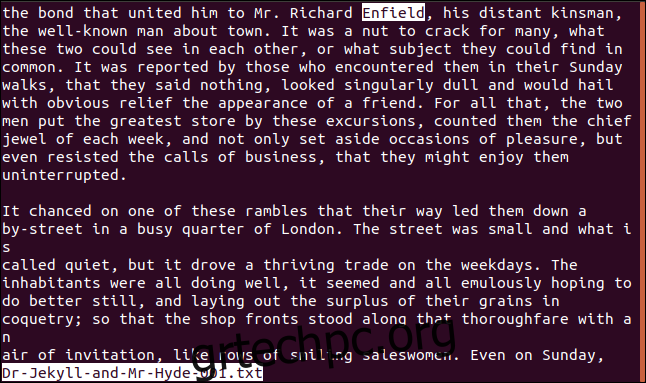
Πλοήγηση σε λιγότερα: Τα πιο χρήσιμα πλήκτρα
Χρησιμοποιήστε αυτά τα πλήκτρα για να μετακινηθείτε και να πραγματοποιήσετε αναζήτηση στο αρχείο κειμένου.
Μετακίνηση προς τα εμπρός μία γραμμή: Κάτω βέλος, Enter, e ή j
Μετακίνηση προς τα πίσω μία γραμμή: Επάνω βέλος, y ή k
Μετακίνηση προς τα εμπρός μία σελίδα: Γραμμή διαστήματος ή Σελίδα προς τα κάτω
Μετακίνηση προς τα πίσω μία σελίδα: Σελίδα επάνω ή β
Κάντε κύλιση προς τα δεξιά: Δεξί βέλος
Κάντε κύλιση προς τα αριστερά: Αριστερό βέλος
Μετάβαση στην κορυφή του αρχείου: Αρχική σελίδα ή g
Μετάβαση στο τέλος του αρχείου: Τέλος ή G
Μετάβαση σε μια συγκεκριμένη γραμμή: Πληκτρολογήστε τον αριθμό γραμμής και μετά πατήστε “g”
Μετάβαση σε ένα ποσοστό μέσω του αρχείου: Πληκτρολογήστε το ποσοστό και μετά πατήστε “p” ή “%”. (Μπορείτε ακόμη και να εισαγάγετε δεκαδικές τιμές, επομένως για να μεταβείτε στο σημείο 27,2 τοις εκατό μέσω του αρχείου, πληκτρολογήστε “27,2” και μετά πατήστε “p” ή “%”. Γιατί θα θέλατε να χρησιμοποιήσετε δεκαδικά ψηφία; Ειλικρινά δεν έχω ιδέα.)
Αναζήτηση προς τα εμπρός: Πατήστε “/” και πληκτρολογήστε την αναζήτησή σας, όπως “/Jekyll” και πατήστε Enter
Αναζήτηση προς τα πίσω: Πατήστε “?” και πληκτρολογήστε την αναζήτησή σας, όπως “/Hyde” και πατήστε Enter
Επόμενο αντικείμενο αναζήτησης που ταιριάζει: n
Προηγούμενο αντικείμενο αναζήτησης που ταιριάζει: N
Τερματισμός: q
Συμπιέστε τις κενές γραμμές
Η επιλογή -s (συμπίεση κενών γραμμών) αφαιρεί μια σειρά από κενές γραμμές και τις αντικαθιστά με μία μόνο κενή γραμμή.
Υπάρχουν μερικές διαδοχικές κενές γραμμές στο αρχείο παραδείγματος μας, ας δούμε πόσο λιγότερο τις αντιμετωπίζει όταν χρησιμοποιούμε την επιλογή -s:
less -s Dr-Jekyll-and-Mr-Hyde-001.txt

Όλες οι διπλές (ή περισσότερες) κενές γραμμές έχουν αντικατασταθεί από μία κενή γραμμή σε κάθε περίπτωση.
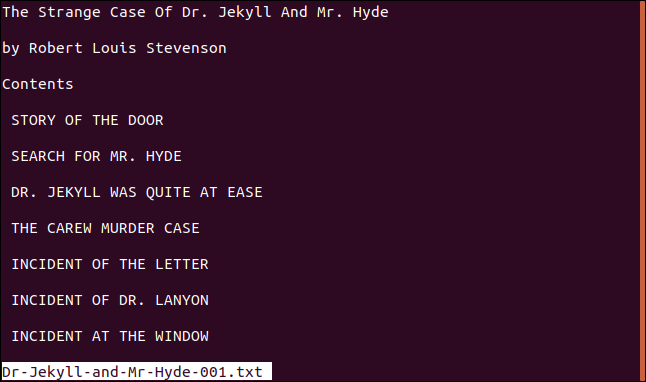
Προβολή πολλών αρχείων
Το λιγότερο μπορεί να ανοίξει πολλά αρχεία για εσάς. Μπορείτε να μεταπηδήσετε εμπρός και πίσω από αρχείο σε αρχείο. λιγότερο θα θυμάται τη θέση σας σε κάθε αρχείο.
less Dr-Jekyll-and-Mr-Hyde-001.txt Dr-Jekyll-and-Mr-Hyde-002.txt

Τα αρχεία ανοίγουν και εμφανίζεται το πρώτο αρχείο. Εμφανίζεται ποιο αρχείο κοιτάζετε και πόσα αρχεία έχουν φορτωθεί. Αυτό τονίζεται παρακάτω.
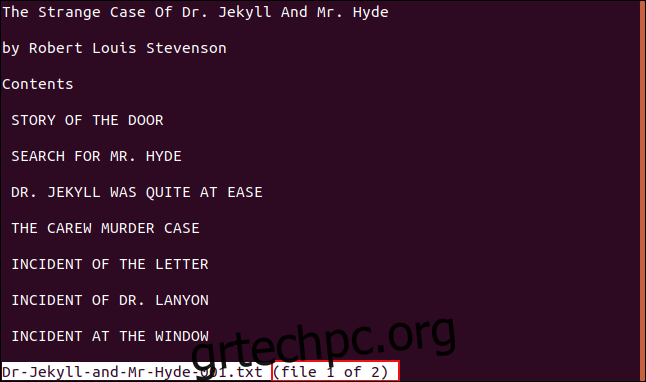
Για να δείτε το επόμενο αρχείο, πατήστε “:” και μετά πατήστε “n”.
Η οθόνη σας θα αλλάξει για να εμφανίσει το δεύτερο αρχείο και οι πληροφορίες στην κάτω γραμμή ενημερώνονται για να δείχνουν ότι βλέπετε το δεύτερο αρχείο. Αυτό τονίζεται παρακάτω.

Για να μετακινηθείτε στο προηγούμενο αρχείο, πληκτρολογήστε “:” και μετά πατήστε “p”.
Χρήση σημάτων
Το λιγότερο σάς επιτρέπει να ρίξετε έναν δείκτη, ώστε να μπορείτε να επιστρέψετε εύκολα σε ένα επισημασμένο απόσπασμα. Κάθε δείκτης αντιπροσωπεύεται από ένα γράμμα. Για να αφήσετε ένα σημάδι στη γραμμή που εμφανίζεται στην κορυφή, πατήστε “m” και μετά πατήστε το γράμμα που θέλετε να χρησιμοποιήσετε, όπως “a”.
Όταν πατάτε το “m”, στην κάτω γραμμή της οθόνης εμφανίζεται μια προτροπή καθώς περιμένει να πατήσετε ένα πλήκτρο γράμματος.
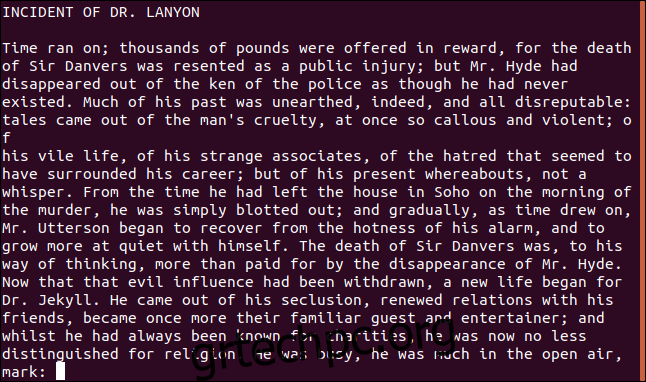
Μόλις πατήσετε ένα γράμμα, η προτροπή αφαιρείται.
Από οποιαδήποτε άλλη θέση μέσα στο αρχείο, μπορείτε εύκολα να επιστρέψετε σε ένα σημάδι πατώντας την απόστροφο (ή ένα μόνο εισαγωγικό) “‘” και, στη συνέχεια, πατώντας το γράμμα του σημείου στο οποίο θέλετε να επιστρέψετε. Όταν πατήσετε το πλήκτρο “‘”, σας ζητείται η ένδειξη στην οποία θέλετε να μεταβείτε.
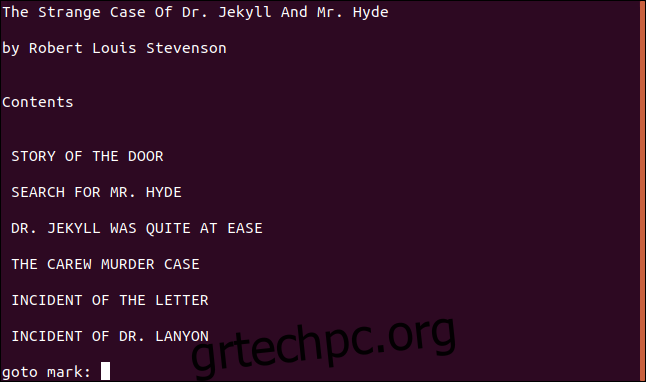
Πατήστε το γράμμα του σημείου στο οποίο θέλετε να επιστρέψετε και αυτό το τμήμα του αρχείου κειμένου θα εμφανιστεί για εσάς.
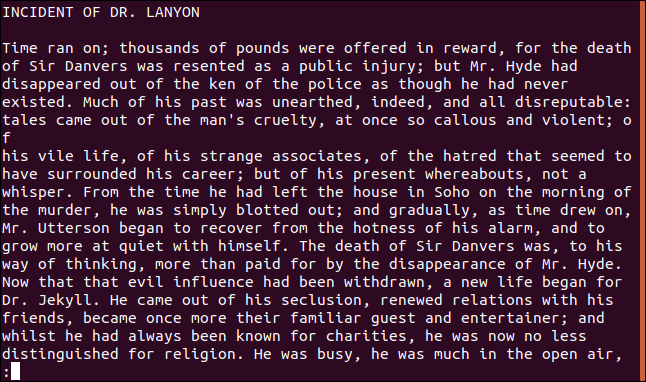
Χρήση εισόδου σωληνώσεων με λιγότερα
Το λιγότερο μπορεί να εμφανίσει πληροφορίες που έρχονται ως ροή κειμένου με σωλήνωση, το ίδιο εύκολα σαν να ήταν αρχείο.
Η εντολή dmesg εμφανίζει το μηνύματα buffer δακτυλίου πυρήνα. Μπορούμε να διοχετεύσουμε την έξοδο από το dmesg σε λιγότερο χρησιμοποιώντας την ακόλουθη εντολή:
dmesg | less

Εμφανίζεται η έξοδος από το dmesg.
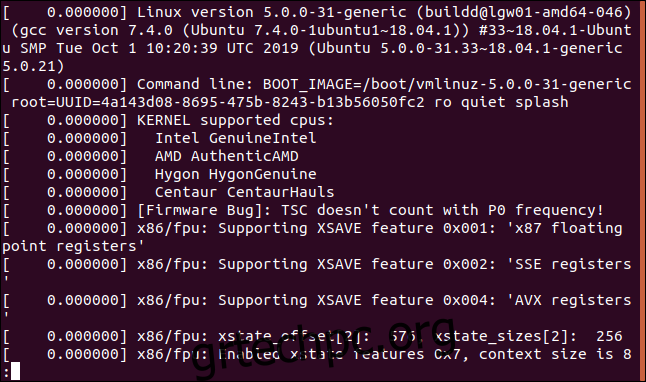
Μπορείτε να σελιδοποιήσετε και να πραγματοποιήσετε αναζήτηση μέσω της εισόδου με σωλήνωση σαν να ήταν ένα αρχείο. Για να δείτε τα πιο πρόσφατα μηνύματα, πατήστε “Τέλος” για να μεταβείτε στο κάτω μέρος του αρχείου.
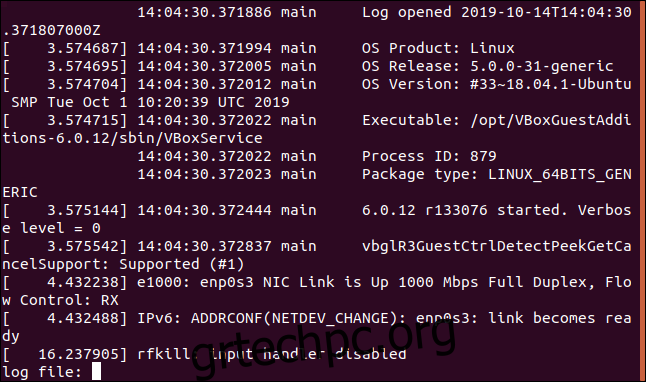
Καθώς φτάνουν νέα μηνύματα, πρέπει να συνεχίσετε να πατάτε “Τέλος” για να επιβάλετε λιγότερα να εμφανιστεί το κάτω μέρος του αρχείου. Αυτό δεν είναι πολύ βολικό. Για να εμφανίζεται πάντα λιγότερα το κάτω μέρος του κειμένου, ακόμη και όταν προστίθενται νέα δεδομένα, χρησιμοποιήστε την επιλογή +F (εμπρός). Σημειώστε τη χρήση του + και όχι – ως επισήμανσης επιλογής.
dmesg | less +F

Η σημαία επιλογή + λέει λιγότερα για να αντιμετωπίσετε την επιλογή σαν να είχατε χρησιμοποιήσει αυτήν την εντολή μέσα λιγότερο. Έτσι, εάν ξεχάσατε να χρησιμοποιήσετε την επιλογή +F, πατήστε το “F” μέσα λιγότερο .
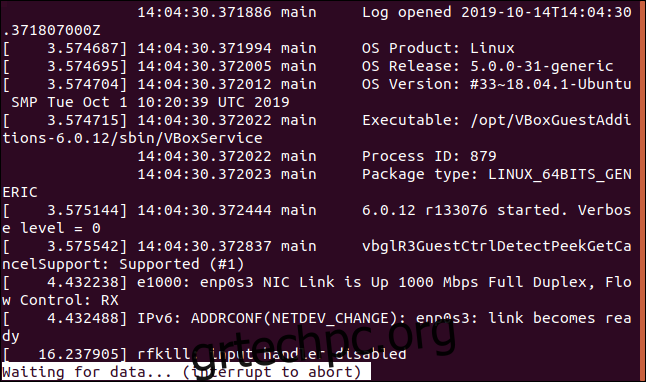
Το λιγότερο εμφανίζει το κάτω μέρος του κειμένου, το οποίο εμφανίζει τα πιο πρόσφατα μηνύματα από το dmesg. Εμφανίζει ένα μήνυμα ότι περιμένει περισσότερα δεδομένα. Όταν εμφανίζονται περισσότερα μηνύματα πυρήνα, η οθόνη μετακινείται έτσι ώστε να μπορείτε να βλέπετε πάντα τα νεότερα μηνύματα.
Δεν μπορείτε να κάνετε κύλιση ή σελίδα σε αυτήν τη λειτουργία. Είναι αφιερωμένο στην εμφάνιση του κάτω μέρους του σωληνωτού κειμένου. Για έξοδο από τη λειτουργία του, πατήστε Ctrl+c και θα επιστρέψετε στη συνηθισμένη λιγότερο διαδραστική λειτουργία.
Επεξεργασία αρχείων με λιγότερα
Μπορείτε να επεξεργαστείτε αρχεία με λιγότερα—καλά, κάπως έτσι. Αυτή η εντολή δεν μπορεί να επεξεργαστεί αρχεία, αλλά αν πληκτρολογήσετε “v” όταν προβάλλετε ένα αρχείο, το αρχείο μεταφέρεται στον προεπιλεγμένο επεξεργαστή σας. Όταν φεύγετε από το πρόγραμμα επεξεργασίας, επιστρέφετε σε λιγότερα.
Πατήστε “v” όταν προβάλλετε ένα αρχείο σε λιγότερο:
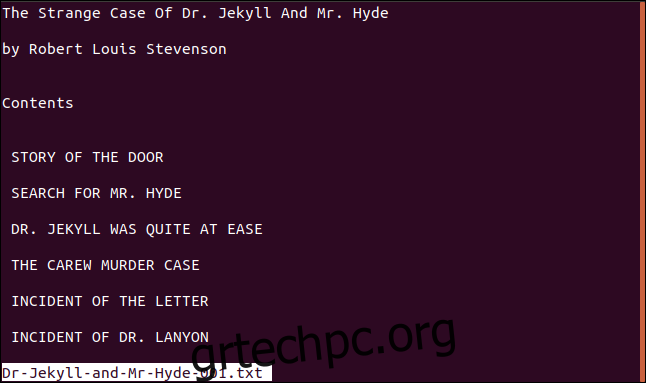
Το αρχείο φορτώνεται στον προεπιλεγμένο επεξεργαστή, σε αυτήν την περίπτωση nano:
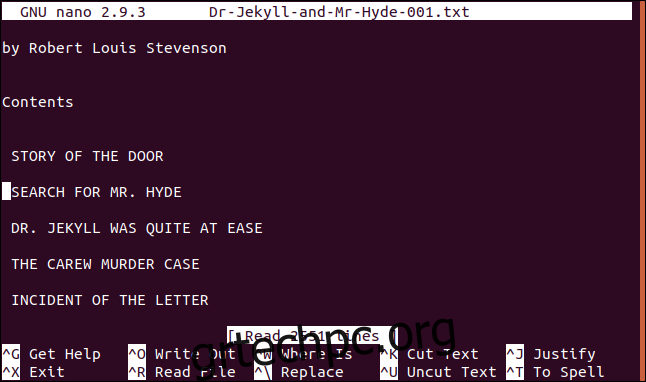
Όταν κλείνετε το πρόγραμμα επεξεργασίας, στρέφεστε σε λιγότερο.
Συνοψίζοντας
Όσο αντιφατικό κι αν φαίνεται, εν προκειμένω χωρίς περίπτωση > περισσότερα.

